
Fuortendaliks tink ik dat alle oantekeningen wurde brûkt troch itselde wachtwurd (mei útsûndering fan ien gefal, dy't sille wurde beskôge yn 'e seksje "Wat as jo it wachtwurd binne ferjitten fan notysjes"), dat kin wurde ynsteld yn' e ynstellings of wannear Jo blokkearje earst it wachtwurdnota's.
- Hoe kinne jo in wachtwurd pleatse foar notysjes
- Wat te dwaan as jo it wachtwurd hawwe fergetten foar notysjes op 'e iPhone
- Hoe kinne jo wachtwurd feroarje of ferwiderje mei notysjes
Hoe kinne jo in wachtwurd pleatse foar iPhone-notysjes
Om jo wachtwurdnota te beskermjen, folgje dizze ienfâldige stappen:
- Iepenje de notysje wêr't jo in wachtwurd wolle pleatse.
- Klikje op 'e ûnderkant, klikje op de blokknop.

- As jo earst in wachtwurd ynstelle oan 'e iPhone-notysje, fier dan it wachtwurd yn, en dan it wachtwurd, as jo wolle, en de hint, it ûntskoattelje of losmeitsje fan notysjes mei it Touch-ID of Face ID. Klikje op "Finish".

- As jo al hawwe blokkearre foar it wachtwurdnota's, ynfiere dan itselde wachtwurd dat waard brûkt foar notysjes earder (as jo it ferjitten - gean nei it passende seksje fan 'e ynstruksje).
- De notysje sil wurde blokkearre.
Likemin wurdt blokkearjen útfierd foar folgjende notysjes. Tagelyk beskôgje twa wichtige punten:
- As jo ien notysje ûntskoattele om te besjen (yn it wachtwurd ynfierd), wylst jo de "Notysjes" applikaasje net slute, sille alle oare beskerme notysjes ek sichtber wêze. Jo kinne se opnij slute fan it besjen troch te klikken op it artikel "Block" oan 'e ûnderkant fan it haadskerm-notysjes.

- Sels foar wachtwurdbeskermd-notysjes, sil har earste string sichtber wêze yn 'e list (brûkt as titel). Hâld der gjin fertroulike gegevens dêr.
Om in wachtwurdnotysjes te iepenjen, iepenje it gewoan (jo sille it berjocht sjen "Dizze opmerking is blokkearre", klikje dan op it "lock" oan it op 'e rjochterkant of in notysje ", Fier it wachtwurd yn of brûk it oanreaka / Face ID om te iepenjen.
Wat as jo it wachtwurd ferjitten fan notysjes op 'e iPhone
As jo in wachtwurd binne ferjitten, liedt it ta twa gefolgen: jo kinne gjin nije notysjes blokkearje nei wachtwurd (lykas jo itselde wachtwurd wolle brûke) en jo kinne gjin beskerme notysjes besjen. Twad, spitigernôch is it ûnmooglik om te gean, mar de earste wurdt oplost:
- Gean nei de ynstellingen - notysjes en iepenje it wachtwurd item.
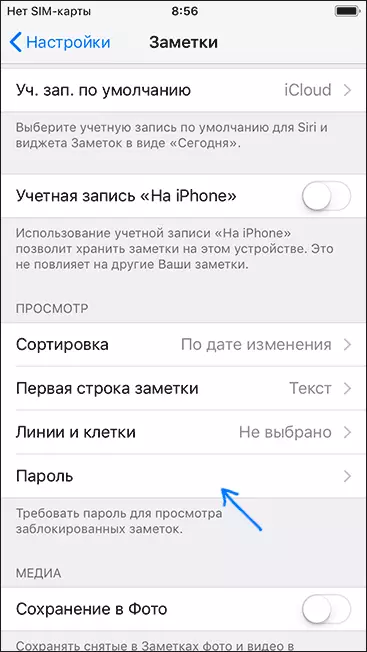
- Klikje op "Wachtwurd weromsette".

Nei it resetten kinne jo in nij wachtwurd ynstelle op nije notysjes, mar de âlde sil beskerme wurde troch in âld wachtwurd en iepenje se as it wachtwurd is ferjitten, en de iepening op 'e Touch ID is útskeakele, jo kinne net kinne. En, de fraach te foarkommen: gjin manieren om sokke notysjes te ûntsluten, útsein de seleksje fan it wachtwurd, bestiet net, sels appel kin jo net helpe, wat direkt skriuwt op jo offisjele webside.
Trouwens, dizze funksje fan it wachtwurd kin brûkt wurde as jo ferskillende wachtwurden moatte ynstallearje foar ferskate notysjes (ien wachtwurd ynfiere, opnij ynstelle, de folgjende notysje is fersifere troch in oar wachtwurd).
Hoe kinne jo wachtwurd ferwiderje of feroarje
Om in wachtwurd te ferwiderjen mei in feilige noat:
- Iepenje dizze noat, klikje op de oandielknop.
- Klikje op de knop "Ferwiderje Lock" fuortsmite.
De notysje sil folslein ûntskoattele en tagonklik wêze foar de iepening sûnder it wachtwurd yn te fieren.
Om it wachtwurd te feroarjen (it sil fuortendaliks feroarje foar alle notysjes), folgje dizze stappen:
- Gean nei de ynstellingen - notysjes en iepenje it wachtwurd item.
- Klikje op "Wachtwurd feroarje".
- Spesifisearje it âlde wachtwurd, dan befêstigje it nije, it en, as nedich, foegje in prompt ta.
- Klikje op "Finish".
It wachtwurd foar alle notysjes beskerme troch it "âlde" wachtwurd sil wurde feroare nei de nije.
Ik hoopje dat de ynstruksje nuttich wie. As jo ekstra fragen hawwe efterlitten op it ûnderwerp fan beskerming fan it wachtwurdnota's, freegje se yn 'e opmerkingen - ik sil besykje te beantwurdzjen.
